Sida loo Beddelo ama Loogu Wareejiyo Xogta iPhone Cusub
Wax aad u qurux badan guga kasta Apple ayaa soo saarta nooc cusub oo iPhone ah taasina waxay la macno tahay in la gaadhay waqtigii qof walba uu go'aansan lahaa haddii ay u tudhi karaan lacag ku filan moodelkii ugu dambeeyay. Haddii aad ku dhegan tahay Apple sannado badan, waxay u badan tahay inaad cusboonaysiisay taleefankaaga ugu yaraan 2 ama 3 jeer, xitaa qandaraasyada labada sano ah.
Markaad hesho iPhone cusub, hawsha muuqata waa inaad ka wareejiso dhammaan xogtaada taleefankii hore oo aad u wareejiso taleefankaaga cusub. Si taas loo sameeyo, waa inaad hal talefan ku kaydisaa oo aad soo celisaa kaydkii talefanka labaad. Waxaad tan ku samayn kartaa mid ka mid ah labada siyaabood ee iOS: kayd gudaha ah ama iyada oo loo marayo iCloud.
In this article, waxaan ku tusi doonaa sida aad u bedeli kartaa inta u dhaxaysa laba iPhones isticmaalaya habka gurmad deegaanka iyo via iCloud. Kahor intaanan bilaabin, in kastoo, aan sheego qaar ka mid ah digniinaha iyo godadka ku dhici kara jidka.
Shuruudaha Nooca IOS
Inta badan, waxaad la soo celin doonaa gurmad ka iPhone ka weyn oo socda version ka weyn ama la mid ah version of iOS sida phone cusub iyo tani waxay keeni doontaa gabi ahaanba wax dhibaato ah. Markaad dib u soo celiso, nooca iOS ee qalabka waa inuu ahaadaa mid la mid ah ama ka cusub nooca kaydka.
Tusaale ahaan, haddii aad haysato iPhone 5S oo ku shaqeeya iOS 8 oo aad dib u soo celinayso kaydkaas iPhone 6S ee ku shaqeeya iOS 9, wax walbaa si fiican ayey u shaqeyn doonaan. Si kastaba ha ahaatee, haddii aad u cusboonaysiisay iPhone 5S aad macruufka 9.2.1, abuuray gurmad ka dibna isku day in aad soo celiso on your iPhone 6S socda macruufka 9.1, ma shaqayn doono!
Hagaajintu way fududahay, in kastoo. Xaaladahan oo kale, kaliya u cusboonaysii taleefankaaga nooc ka sarreeya nooca kaydka oo waad fiicnaan doontaa.
Wareejinta ereyada sirta ah
Arrinka labaad ee ugu weyn, ugu yaraan aniga ahaan, waa in dhammaan furayaasha sirta ah lagu wareejiyo aaladdayda cusub. Way fududahay in la wareejiyo dhammaan apps-kaaga, sawirrada, fariimaha, iwm, laakiin waa xanuun dhab ah in aad dib u geliso dhammaan furahaaga sirta ah ee app-kaaga, furaha Wi-Fi-ga, iyo ereyada sirta ah ee degelka.
Waxaa jira laba siyaabood oo aad ugu wareejin karto furahaaga sirta ah iPhone kale: adoo sireynaya kaydka maxaliga ah ama adigoo shid iCloud KeyChain . Sida aan ku xuso labada hab ee hoose, waxaan ku tilmaami doonaa sida loo dhaqaajiyo labadan sifo, kuwaas oo kaa badbaadin doona wax badan oo ka mid ah daabacaadda caajis ah ka dib soo celinta.
Kaabta iTunes Local
Iyadoo iTunes, aad si deg deg ah u abuuri kartaa gurmad buuxa ee aad iPhone la dhowr qasabno. Faahfaahin buuxda, akhri qoraalkeygii hore ee ku saabsanaa taageerida aaladda Apple(backing up an Apple device) . Si aad u bilowdo, fur iTunes ka dibna ku xidh telefoonkaaga kombiyuutarkaaga.

Xagga sare, waa inaad aragto icon iPhone yar oo soo muuqda. Guji(Click) taas oo waxay ku shubi doontaa bogga Kooban(Summary) ee qalabkaaga. Hoosta Backups , waxaad arki doontaa waxa wakhtiga xaadirka ah ee kaydinta u yahay taleefankaaga.

Xaaladeyda, iCloud waa meesha uu telefoonkaygu si toos ah loogu kaydiyo. Waxaan aad ugu talinayaa in la isticmaalo labadaba iCloud iyo kaydadka maxalliga ah sidii shabakad badbaado oo dheeraad ah. Marka hore(First) , hubi sanduuqa kaydka ee Encrypt iPhone(Encrypt iPhone backup) oo dooro erayga sirta ah si aad u ilaaliso kaydka. Hubi(Make) inaad si badbaado leh u ilaaliso erayga sirta ah sababtoo ah waxaad u baahan doontaa si aad u soo celiso kaydka.
Hadda si fudud guji Back Up hadda(Back Up Now) badhanka si aad u bilowdo kaabta. Haddii aad aragto fariin ku saabsan iibsiyada aan ku jirin maktabadaada iTunes, sii wad oo dhagsii iibsiyada wareejinta( Transfer Purchases) . Intaa waxaa dheer, waxaa laga yaabaa inaad hesho fariin sheegaysa inaad u baahan tahay inaad oggolaato kumbuyuutarkaaga si aad u gudbiso macluumaadka qaar. Waxaad awood u siin kartaa ilaa shan kombayuutar akoonkiiba iTunes.
Marka kaydka la dhammeeyo, waxaad ka jari kartaa telefoonkaaga oo aad ku xidhi kartaa kan kale. Kahor intaadan soo celin karin kaydka, waa inaad damisaa Find My iPhone taleefanka halkaas oo kaydka lagu soo celin doono. Si tan loo sameeyo, aad Settings , taabo iCloud , taabo Find My iPhone ka dibna dami.

Hadda dhagsii badhanka Soo-celinta kaabta( Restore Backup) ee dhanka midig ee Back Up Now oo dooro kaydka aad hadda abuurtay. Ogsoonow in haddii kaydkii aad hadda abuurtay ay ka maqan tahay liiska, waxay la macno tahay inay jirto arrin la xiriirta nooca iOS, oo aan kor ku soo sheegay.

Guji badhanka Soo celinta(Restore) waxaana lagu waydiin doonaa inaad geliso eraygaaga sirta ah tan iyo markii kaydka la siray. Dhibaatada kaliya ee aad ku dhex gali karto wakhtigan waa adigoon haysan meel ku filan taleefanka labaad si aad u soo celiso kaydka. Tusaale ahaan, haddii aad taageertay 64GB iPhone oo aad isku daydo inaad ku soo celiso 32GB iPhone, waxaa laga yaabaa inaad la kulanto arrin haddii cabbirka kaydku ka weyn yahay awoodda kaydinta telefoonka.
Noocyada noocaan ah, waa inaad hoos u dhigtaa xajmiga kaydka adigoo tirtiraya macluumaadka iyo macluumaadka telefoonka ama waa inaad hubisaa in telefoonka kale uu leeyahay awood isku mid ah ama ka weyn.
Kaabta iCloud
Haddii aad doorbidayso inaad u isticmaasho daruuraha kaydinta qalabkaaga, markaa iCloud wuxuu si fiican u shaqeeyaa guud ahaan. Waayo-aragnimadayda, waxay qaadataa wax ka badan ka soo celinta kaydka iTunes sababtoo ah wax walba waa in lagu soo dejiyaa xiriirkaaga internetka(Internet) .
Kaydka iCloud si toos ah ayaa loo sameeyaa, ilaa iyo inta ay awood tahay, waa inaad hore u haysataa kayd. Haddii aadan hubin, ku dhufo Settings(Settings) , ka dibna iCloud oo hubi in kaabta(Backup) loo dhigay On . Sida iska cad, taleefanka waa in mar hore lagu soo galaa iCloud adoo wata aqoonsiga Apple(Apple ID) .
Si aad gacanta ugu abuurto gurmad gudaha iCloud, kaliya taabo Back Up Now . Waxa kale oo ay kuu sheegi doontaa wakhtiga kaydintaada ugu dambeysa.

Si loo soo celiyo gurmad iCloud ah, waa in aad si buuxda u tirtirto aad iPhone. Ma ihi taageere weyn habkan, laakiin taasi waa habka kaliya ee ay hadda u shaqeyso. Markaa taleefoonka aad rabto inaad dhabarka ku soo celiso, ku dhufo Settings(Settings) , General , Reset ka dibna tirtir dhammaan waxyaabaha ku jira iyo Settings( Erase All Content and Settings) .
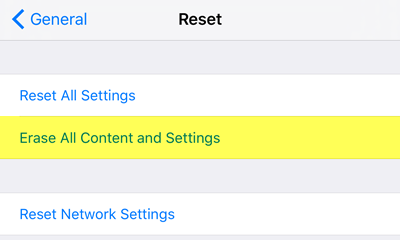
Waxaad markaa u baahan doontaa inaad taabato masixi iPhone(Erase iPhone) laba jeer ka hor inta aysan dhab ahaantii bilaabin tirtiridda telefoonka. Mar labaad(Again) , Find My iPhone wuxuu u baahan doonaa in la damiyo marka hore. Marka taleefanka la tirtiro, wuxuu ku bilaaban doonaa shaashadda Hello . Ku dhufo(Swipe) oo dooro luqadaada iyo dalkaaga.
Marka xigta, ku xidh shabakada WiFi ka dibna karti ama dami adeegyada goobta. Ka gudub (Skip)aqoonsiga taabashada(Touch ID) iyo ikhtiyaarka koodka furaha oo waxaad ugu dambeyntii heli doontaa shaashad aad ka dooran karto sida loo soo celiyo xogtaada. Waxaad ka soo qaadan kartaa kaabta iCloud , kaabta (Backup)iTunes(Backup) , Dejinta sidii(Setup) iPhone cusub ama ka(New) guuri xogta (Move Data)Android .
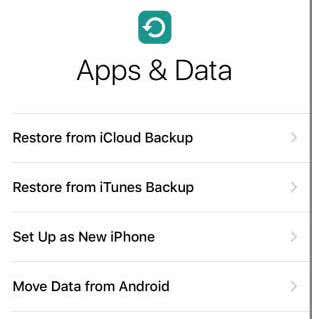
Xaaladeena, waxaad dooran doontaa gurmad iCloud ka dibna geli aqoonsiga Apple(Apple ID) iyo eraygaaga sirta ah. Markaad taas sameyso, waxaa laga yaabaa inaad xaqiijiso aqoonsigaaga haddii aad karti u siisay xaqiijinta laba-geesoodka ah akoonkaaga. Halkaa marka ay marayso, waa in aad ka heshaa liiska kaydka iCloud ee dhawaan ka yimid dhammaan qalabkaaga.

Waxaad awoodi doontaa inaad aragto taariikhda iyo wakhtiga kaydinta, qalabka iyo magaca la xidhiidha qalabkaas. Haddii kaydka uu cawl yahay, taasi waxay la macno tahay haddii aan dib loo soo celin karin qalabka, malaha ay sabab u tahay arrimaha nooca iOS.
Sida ku xusan, waxay qaadan kartaa wax yar waqti in aad iCloud soo celinta si ay u dhamaystirto. Xataa ka dib markii iPhone load, waxaad ogaan doontaa in ay markaas soo dejisan oo dhan warbaahinta iyo apps. Waxay si fudud ku qaadan kartaa dhowr saacadood in taleefanka lagu soo celiyo iyadoo la adeegsanayo iCloud.
Hubi(Make) in iCloud KeyChain uu shaqaynayo ka hor intaadan soo celin kaydkaaga si dhammaan xogtaas loo mideeyo marka aad gasho iCloud taleefanka cusub. Si aad taas u samayso, taabo Settings , ka dibna iCloud , ka dibna KeyChain iyo awood.
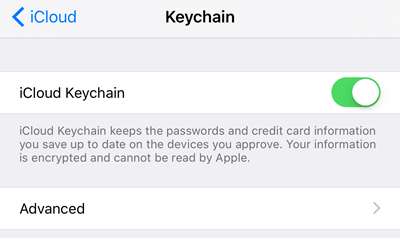
Markaa kuwanu waa dhammaan hababka loogu talagalay soo celinta iyo soo celinta iPhone qalab kale. Fikradayda, waa fikrad wanaagsan inaad bixiso xoogaa kaydinta iCloud oo dheeri ah oo aad kaydintaada ku kaydiso halkaas marka lagu daro gudaha gudaha kombuyutarkaaga. Apple waxay leedahay qalab aad u fiican, laakiin software-kooda ayaa leh cillado dhowr ah waxaanan ku dhacay arrimo la xiriira kaydinta si aan kala sooc lahayn u maqan ama dib u soo celisa fashilka, iwm. Haddii aad wax su'aalo ah qabtid, xor u noqo inaad faallo ka bixiso. Ku raaxayso!
Related posts
Sida Looga Soo Kabsado Xogta Kaarka SD La Musuqmaasuqay
7 shay oo ay tahay inaad maskaxda ku hayso markaad barbardhigto bixiyaasha internetka ee cusub
Habka ugu Wanaagsan ee loogu Beddelayo Ciwaanka Cusub ee iimaylka
Xog noocee ah ayay shabakadaha internetka kaa ururiyaan?
Sida loo xafido dhammaan xogtaada onlaynka ah iyo kuwa aan khadka lahayn
Sida Loo Sameeyo Profile Cusub oo Browser ah iyo sababta ay tahay inaad u yeelato dhowr
7 Degdeg ah Hagaajinta Marka Minecraft uu sii wado shil
Sida Loo Furo Fayl Aan Kordhin Lahayn
Sida Spotify Looga Dhigo Cod Dheeraad Iyo Cod Wanaagsan
Sida looga takhaluso raadinta Yahoo gudaha Chrome
Sida loo ogaado Computer & Email Monitoring ama Basaas Software
Sida loogu raadiyo asxaabta Facebook goob, shaqo, ama dugsi
3 Siyaabood oo Sawir ama Fiidyow Looga Qaado Buugga Chrome-ka
Sida loo Geliyo Emoji gudaha Word, Google Docs iyo Outlook
Sida loo soo dejiyo oo loogu rakibo Peacock on Firestick
Sida loo damiyo ama loo damiyo Koofiyadaha Qufulka ee Chromebook
Sida loo qaybiyo clip gudaha Adobe Premiere Pro
Miyaad iibsan kartaa AMD Ryzen 3000 cusub ee CPUs ama ku dheji Intel?
Sida loo kala qaybiyo shaashadda buug-Chrome
Sida loo hagaajiyo qaladka Disney Plus Code 83
